|
|
Step0.mydns的相关介绍
mydns应该说是一个比较年轻dns服务,基于unix-like的操作系统,与比较老牌的bind的相比,就是它的存储模式是利用开源的数据库进行存储,目前只支持两种开源的数据库(mysql和 postgresql)。
Step1.系统环境及相关的软件需求
kunjiang使用的系统是:RedHat Enterprise Linux 5.4
mydns-1.1.0.tar.gz
MyDNSConfig-1.1.0.tar.gz
mysql-5.6.10.tar.gz
cmake-2.8.10.2.tar.gz
apache服务及相关组件(采用本地yum进行安装)
Step2.由于mydns是基于mysql数据库的,其数据全部存放在数据库内,这里因为系统自带mysql版本过低故采用最新的数据库以源代码方式安装。
将mysql和cmake都拆解到/usr/local/src/目录下
# tar -zxvf mysql-5.6.10.tar.gz -C /usr/local/src/
# tar -zxvf cmake-2.8.10.2.tar.gz -C /usr/local/src/
切换到cmake的拆解目录,分别执行以下操作
# ./configure --prefix=/usr/local/cmake
# make && make install
修改/etc/profile的环境文件
# vim /etc/profile profile的文件加入以下这句:
45 PATH=$PATH:/usr/local/cmake/bin
# . /etc/profile
修改/etc/man.config的man手册配置文件
# vim /etc/man.config man.config的文件加入以下这句:
48 MANPATH /usr/local/cmake/man
切换到mysql的拆解目录,进行mysql的安装,分别执行以下操作:
# cmake .
# make && make install
创建mysql的用户,每种服务都需要相应的用户来运行它:
# groupadd mysql
# useradd -r -g mysql mysql
mysql安装完成,会自动在/usr/local/下形成名为mysql的安装目录,切换到该目录下执行以下操作: (这里一定按顺序执行)
# chown -R mysql:mysql .
# scripts/mysql_install_db --user=mysql
# chown -R root .
# chown -R mysql data/
现在对mysql的配置文件和服务脚本进行相应的操作:
# cd support-files/
# cp my-default.cnf /etc/my.cnf
# cp mysql.server /etc/init.d/mysqld
启动mysql,并且加入chkconfig进行管理:
# service mysqld start
# chkconfig --add mysqld
# chkconfig mysqld on
为了系统能够调用mysql头文件和库文件,使用mysql的相关工具及man手册,需进行以下操作:
# ln -s /usr/local/mysql/include/usr/include/mysql
# vim /etc/ld.so.conf.d/mysql.conf mysql.conf的内容如下:
/usr/local/mysql/lib
然后执行ldconfig刷新缓存,可以使用ldconfig –list |grep mysql 查看已经加载的mysql的库文件。
# vim /etc/profile
45 PATH=$PATH:/usr/local/cmake/bin:/usr/local/mysql/bin
# . /etc/profile
# vim /etc/man.config
49 MANPATH /usr/local/mysql/man
给数据库设置口令
# mysqladmin -u root -p password '123'

访问mysql数据库,结果成功访问哦……
Step3.安装mydns
拆解mydns到/usr/local/src/目录下:
# tar -zxvf mydns-1.1.0.tar.gz -C /usr/local/src/
切换到mydns的拆解目录 ,执行以下操作
# ./configure --prefix=/usr/local/mydns
# make && make install
# make conf 执行这句产生mydns的配置文件非常重要
进入到mydns的安装目录,对该目录下的bin目录sbin目录及man目录做出同mysql同样修改:
# vim /etc/profile
45PATH=$PATH:/usr/local/cmake/bin:/usr/local/mysql/bin:/usr/local/mydns/bin:/usr/local/mydns/sbin
# . /etc/profile
# vim /etc/man.config
50 MANPATH /usr/local/mydns/man
现在添加mydns的用户
# useradd mydns
# passwd mydns 这里密码设置为123456
修改mydns的配置文件mydns.conf
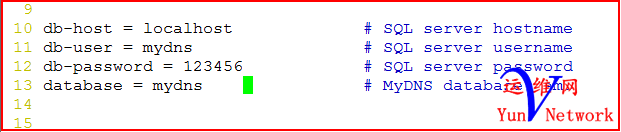
这里虽然指出了数据库mydns,但是却还没有建立,现在建立名为mydns数据库:
# mysql -u root –p
mysql> grant all privileges on mydns.* to mydns@localhost identifiedby '123456';
mysql> flush privileges;
mysql> create database mydns;
mysql> quit;
这里虽然建立了数据库,但是数据库内没有mydns的相关表结构,至于创建相关的表,那我们等到安装MyDNSConfiig的时候再利用MyDNSConfiig自带的的脚本进行创建吧。
现在为了使用service进行管理,我们需要产生mydns的控制脚本:
# cd /usr/local/src/mydns-1.1.0/contrib/
# chmod a+x mydns.redhat
# cp mydns.redhat /etc/init.d/mydns
# vim /etc/init.d/mydns

然后启mydns服务并加入chkconfig进行管理。
#service mydns start
#chkconfig –add mydns
#chkconfig mydns on
Step4.安装配置MyDNSConfig
MyDNSConfig是基于PHP语言开发的,所以你的系统还要支持php才行,现在就基于系统自带的apache与php进行安装,这里yum的配置就省略了。
# yum install httpd php php-mysql php-gd php-mbstringmysql-connector-odbc
# vim /etc/httpd/conf/httpd.conf
391 DirectoryIndex index.php index.html index.html.var
启动httpd服务,并加入chkconfig管理
# service httpd start
# chkconfig httpd on
打开浏览器进行httpd的测试,出现测试页面说明能够正常工作:
在/var/www/html/下编辑一个index.php的网页,内容如下:

安装MyDNSConfig
# tar -zxvf MyDNSConfig-1.1.0.tar.gz -C /usr/local/src/
# cd /usr/local/src/MyDNSConfig-1.1.0/
# mkdir /usr/share/mydnsconfig
# cp -rf interface/* /usr/share/mydnsconfig/
# ln -s /usr/share/mydnsconfig/web /var/www/html/mydnsconfig
现在进入到/usr/local/src/MyDNSConfig-1.1.0/install/目录下,使用MyDNSConfig自带的脚本创建相应域表和记录表等:
#cd /usr/local/src/MyDNSConfig-1.1.0/install
在进入mysql时会出现下图所示的错误:

为了解决这个问题,我们需要做以下操作:
# mkdir /var/lib/mysql
# ln -s /tmp/mysql.sock /var/lib/mysql/mysql.sock
# service mysqld restart
再次访问mysql数据库:
[iyunv@server install]# mysql -u root -p
Enter password:
Welcome to the MySQL monitor. Commands end with ; or g.
Your MySQL connection id is 12
Server version: 5.6.10 Source distribution
Type 'help;' or 'h' for help. Type 'c' to clear the buffer.
mysql> use mydns;
Database changed
mysql> source ./mydnsconfig.sql;
Query OK, 0 rows affected (0.05 sec)
Query OK, 0 rows affected (0.01 sec)
Query OK, 0 rows affected (0.01 sec)
Query OK, 0 rows affected (0.01 sec)
Query OK, 0 rows affected (0.00 sec)
Query OK, 0 rows affected (0.01 sec)
Query OK, 2 rows affected (0.00 sec)
Records: 2 Duplicates: 0 Warnings: 0
Query OK, 0 rows affected (0.01 sec)
Query OK, 1 row affected (0.00 sec)
mysql> show tables;
+-----------------------+
| Tables_in_mydns |
+-----------------------+
| rr |
| soa |
| sys_datalog |
| sys_dbsync |
| sys_filesync |
| sys_group |
| sys_user |
+----------------------+
7 rows in set (0.00 sec)
mysql>quit;
这样一来表就建好了,下面编辑MyDNSConfig的配置文件:
# vim /usr/share/mydnsconfig/lib/config.inc.php(修改用户命名即可)
48 $conf["db_type"] = 'mysql';
49 $conf["db_host"] = 'localhost';
50 $conf["db_database"] = 'mydns';
51 $conf["db_user"] = 'mydns';
52 $conf["db_password"] = '123456';
Step5.集中进行测试
首先确保所有的服务都已经启动:

接下来,打开浏览器直接访问http://192.168.2.100/mydnsconfig/ ,会出来mydns的后台管理界面:

后台管理员的用户名和密码都是admin,你可以点击login进行登录,登录之后进入如下界面:
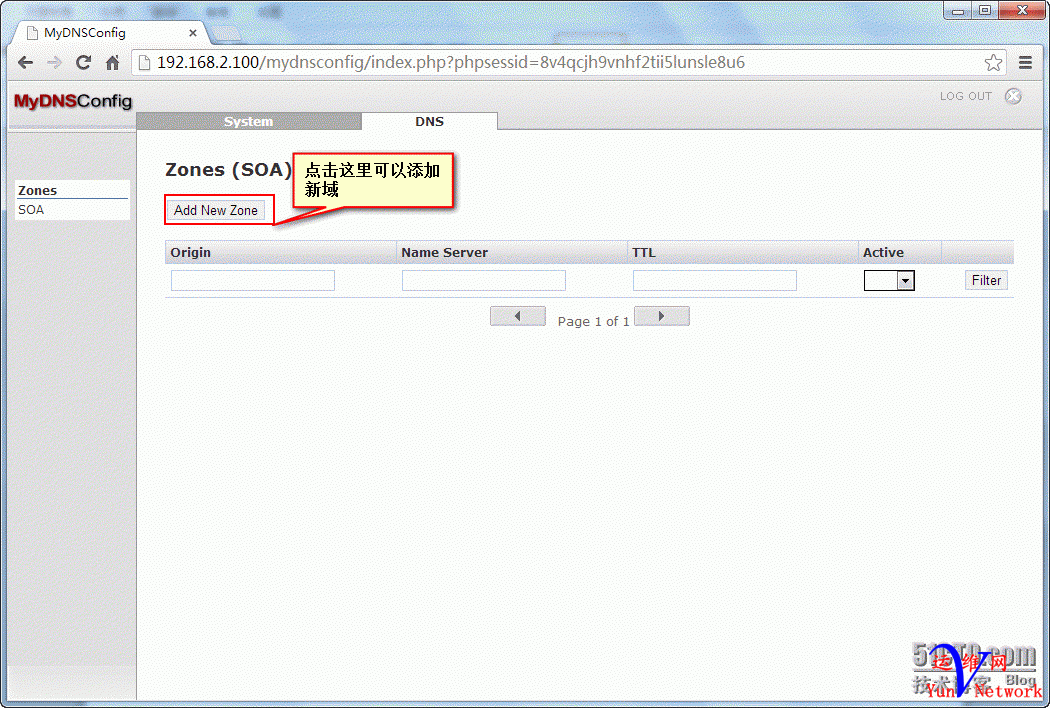
现在kunjiang就点击Add New Zone,添加一个名为test.com的域:
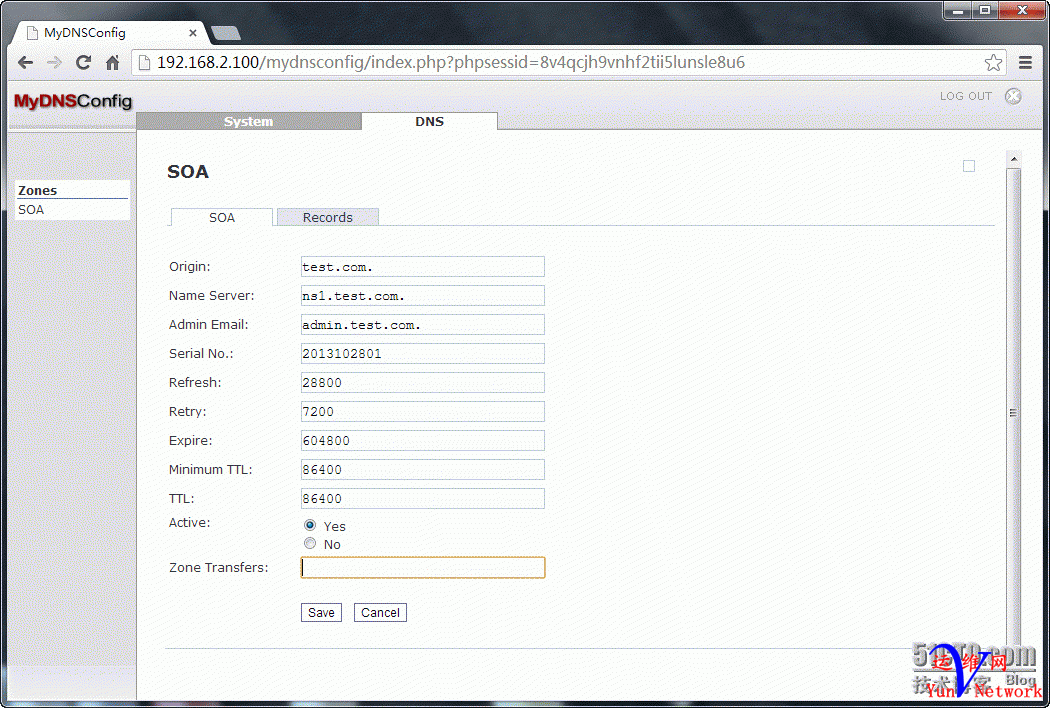
点击save进行保存。

点击上面标出的位置

继续点击Records

点击Add New Record:

这里可以选择多种记录进行添加(A记录、NS记录、MX记录等)。kunjiang在这里添加了三条A记录和一条NS记录:
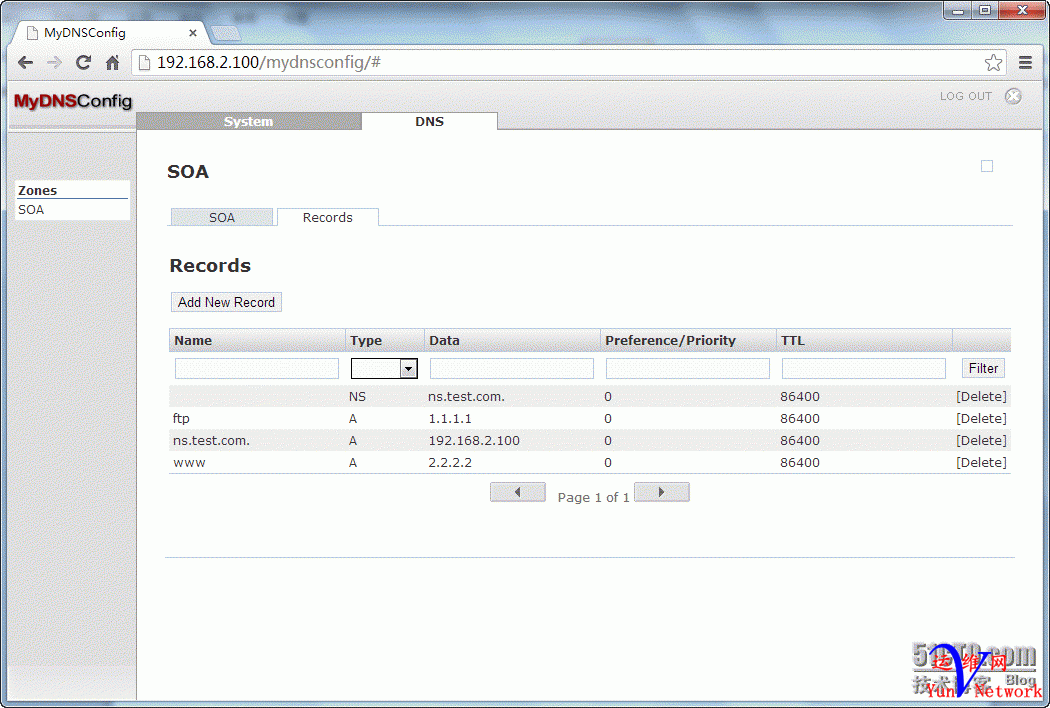
下面我们测试一下,mydns能否解析我们的域名:
当然在解析之前我要将自己的DNS指向改为192.168.2.100,你们要改成什么地址就看你们个人的配置了,kunjiang这里就那自己的DNS服务器进行测试了:
# vim /etc/resolv.conf
1 domain server.a.com
2 nameserver 192.168.2.100
使用nslookup(dig)进行DNS解析测试:
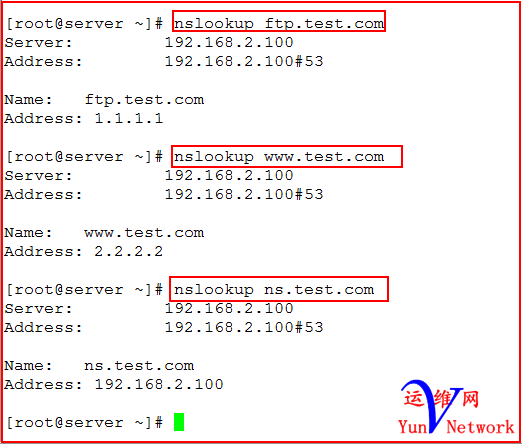
很明显,都能够解析啊!想用dig测试也是可以的,那解析的东西更加详细,至于怎么用你可以找男人(man)帮助啊,这里就不多说了。
|
|